reklama
Pokud jste někdy zakořenil váš Android telefon 9 úžasných úprav pro Android, které stojí za zakořeněníJeště jste nezakořenili své zařízení? Jakmile se podíváte na všechny tyto úžasné úpravy pouze pro uživatele root, můžete změnit názor. Přečtěte si více , téměř jste se setkali s ADB a Fastboot. Tyto nástroje jsou důležitou součástí sady nástrojů pro zakořenění. Přesto se jim vždycky podivně dařilo chytit. Dostupné pouze s plnou sadou Android SDK, která měří několik stovek megabajtů.
Nyní společnost Google poprvé zpřístupnila nástroje ADB a Fastboot ke stažení samostatně. Klepnutím sem je stáhnetea je dobré jít.
Pokud vás zajímá, co přesně jsou ADB a Fastboot, potřebujete pomoc s jejich nastavením, nebo byste chtěli nějaké nápady na věci, které s nimi můžete dělat, přečtěte si dále.
Co jsou ADB a Fastboot?
ADB a Fastboot jsou nástroje, které odemykají přístup do systému Android, když je telefon připojen ke stolnímu počítači pomocí kabelu USB. Počítač a kabel jsou k tomu nedílnou součástí - neexistuje verze aplikace a nastavení ADB můžete provádět bezdrátově, ale nastavení je mnohem složitější.
ADB se obvykle používá, když je spuštěn Android. To vám umožní přístup k systémovým složkám Root Explorer umožňuje dosáhnout hloubky do systému souborů AndroidPokud potřebujete přistupovat ke kořenovým souborům, aby se dali ovládat svým zařízením Android, vám tato aplikace pomůže. Přečtěte si více , nebo vyladit skrytá nastavení, která jsou jinak pro uživatele mimo limity. Systémové soubory můžete kopírovat do az přístroje pomocí ADB. K dispozici je také funkce postranního zatížení, kterou lze použít k instalaci aktualizací systému.
Fastboot funguje, když není spuštěn Android a zařízení je zavedeno do „Fastboot režimu“. Umožňuje vám přistupovat ke všem oddílům vašeho zařízení - nejen k systému Android, ale také k datovému oddílu, spouštěcímu oddílu atd.
Fastboot je diagnostický nástroj. Je to nezbytné pokud se váš telefon nepodaří zavést Jak unbrick telefonu Android: 4 metody pro zotaveníJe váš Android telefon zděný? Postupujte podle těchto tipů, abyste odbrzdili Android a uvedli telefon zpět do funkčního stavu. Přečtěte si více z nějakého důvodu. Nejčastěji se používá k instalaci vlastního obnovení.

Oba nástroje jsou ovládány pomocí příkazového řádku v systému Windows nebo pomocí terminálu v systému Mac a Linux. To znamená, že nejsou zvlášť uživatelsky přívětiví, přestože je docela snadné se jim postavit.
Jak nastavit a používat ADB a Fastboot
Nejprve musíte nastavit telefon, aby používal nástroje. Pokud jste to ještě neudělali, povolit možnosti pro vývojáře Každý uživatel systému Android by měl vyladit těchto 10 možností pro vývojářeNabídka Možnosti pro vývojáře systému Android obsahuje mnoho nástrojů pro ty, kdo vytvářejí aplikace, ale můžete z toho něco také získat. Zde jsou nejužitečnější nastavení skrývající se v Možnosti vývojáře. Přečtěte si více tím, že půjdete Nastavení> O telefonu a klepnutím na Číslo sestavení sedmkrát.
Pak v roce Nastavení> Možnosti vývojáře zaškrtněte políčko vedle Ladění USB a klikněte na následující dialogové okno.
Stáhněte si ADB a Fastboot z webu Android Developer. Když rozbalíte stahování, bude obsah shromažďován společně do složky nazvané platformové nástroje. Ve složce je několik dalších položek, ale můžete je ignorovat. Žádná aplikace nemusí být nainstalována.
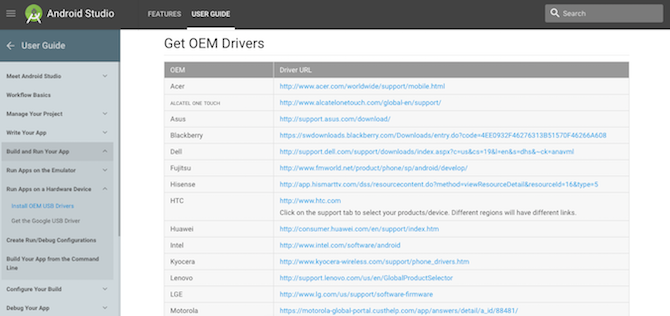
Pokud používáte Windows, budete si také muset stáhnout ovladače pro své zařízení. K dispozici je seznam odkazů pro nejoblíbenější výrobce na webových stránkách pro vývojáře Android. Případně můžete vyzkoušet 15 sekund ADB Installer aplikace z webu xda-developers.com. Ovladače nejsou potřeba pro Mac nebo Linux.
Pomocí příkazového řádku nebo terminálu
Otevři Příkazový řádek Toto je nejrychlejší způsob, jak otevřít příkazový řádek ve WindowsPříkazový řádek lze otevřít mnoha různými způsoby, ale opravdu potřebujete znát nejjednodušší a nejrychlejší způsob. Přečtěte si více nebo aplikace terminálu. Abyste mohli používat ADB a fastboot, musíte přejít do složky nástrojů platformy.
To provedete pomocí příkazu cd: enter cd [cesta k nástrojům platformy]. Snadnějším způsobem je psaní cd [mezera] poté přetáhněte složku nástrojů platformy do okna příkazového řádku - cesta k ní automaticky vyplní.
Stále snadnější je, že ve Windows můžete přesunout a kliknout pravým tlačítkem na složku nástrojů platformy a vybrat Zde otevřete příkazový řádek.
Rozdíl mezi Windows a Mac / Linux
Existuje jeden malý, ale zásadní rozdíl mezi používáním Windows a Mac nebo Linux. U posledních dvou musí každý příkaz ADB a Fastboot předcházet a tečka lomítka.
Pokud tedy zadáte ADB v systému Windows, musíte v počítačích Mac a Linux zadat ./adb. A fastboot na Windows musí být ./fastboot na Mac a Linux.
Pro zjednodušení se budeme držet příkazů systému Windows po zbytek tohoto článku.
Pomocí ADB
Spusťte telefon do systému Android a pomocí kabelu USB jej připojte ke stolnímu počítači. V počítači spusťte příkazový řádek a změnit adresář 15 Příkazy příkazového řádku systému Windows (CMD), které musíte znátPříkazový řádek je stále výkonným nástrojem Windows. Zde jsou nejužitečnější příkazy CMD, které každý uživatel Windows potřebuje znát. Přečtěte si více přejděte do složky platformy-tools.
Typ ADB zařízení a stiskněte Enter. Nyní byste měli vidět seznam připojených zařízení se sériovým číslem. To ukazuje, že to funguje.

To je všechno: zadejte adb následovaný příkazem, který chcete provést. Pro další jednoduchý příklad zadejte ADB restartujte restartujte telefon.
Používání Fastboot
Fastboot funguje stejně jako ADB, kromě toho, že telefon musí být zaveden do režimu Fastboot namísto Android. To se obvykle provádí přidržením kombinace tlačítek napájení a hlasitosti při zapnutí telefonu. Případně použijte ADB a typ zavaděč ADB restartujte.

Poté je to stejné. Vstoupit zařízení rychlého spuštění zkontrolovat, zda je váš telefon rozpoznán. Vstoupit rychlý restart počítače znovu spustit Android.
Věci, které můžete vyzkoušet
Nyní, když víte, jak používat ADB a Fastboot, co s nimi můžete dělat? Zde je několik věcí, které můžete vyzkoušet.
- adb pull [cesta k souboru] [cesta ke složce] Tím se zkopíruje soubor uložený kdekoli v telefonu a uloží se do určené složky v počítači.
- adb push [cesta k souboru] [cesta ke složce] Opak tahu. Odešlete soubor z počítače do telefonu.
- adb install [cesta k souboru] Nainstaluje do telefonu aplikaci APK. Nejpoužívanější pro vývojáře aplikací.
- odinstalovat adb [název balíčku] Odinstaluje aplikaci. Musíte zadat úplný název balíčku - obvykle něco podle řádků com.devname.appname - místo názvu aplikace.
- hustota adb shell wm [dpi] Mění hustotu pixelů na displeji. Nižší číslo vejde více obsahu na obrazovku - vyšší číslo méně. Například OnePlus 3 má nativní DPI 480. Nastavením na 400 se text, ikony a všechno ostatní zmenší.
- adb sideload [cesta k aktualizaci.zip] Sideloads aktualizace firmwaru update.zip. Tento je spuštěn pomocí vlastního obnovení v telefonu. Je užitečné, pokud nemůžete čekat, až bude aktualizace zaslána do vašeho zařízení.
- rychlé odemknutí NEBO rychlé odemknutí blesku Který příkaz byste měli použít, závisí na verzi Androidu, kterou používáte. V systému Android 6 a novějších musíte také povolit odblokování OEM v možnostech pro vývojáře. Odemknutí zavaděče tímto způsobem zcela vymaže telefon.
- flashboot flash recovery [filename.img] Nainstaluje do zařízení vlastní obnovení, například TWRP. Pro snadné použití doporučujeme změnit název pro obnovení na něco snadného - například twrp.img - a přesunout jej do složky platformy-tools.
- fastboot -w Úplně otře telefon v rámci přípravy na blikání vlastní ROM.
- aktualizace rychlého spuštění [cesta k rom.zip] Bliká vlastní ROM. Je to užitečná možnost, pokud jste svůj telefon nezakořenili.
Proč byste se měli učit ADB a Fastboot
Je zřejmé, že výše uvedené příkazy jsou pouze pro základní vedení. Nemusí fungovat na všech zařízeních. Měli byste je používat pouze v případě, že rozumíte tomu, co udělají a jak zrušit provedené změny.
ADB a Fastboot jsou základní součásti hry na zakořenění a modding. Naučit se, jak je používat, je důležité a pomůže vám je využít pokročilejší režimy Jak změnit vaše zařízení Android pro lepší hraníChcete-li ze zařízení Android získat nejlepší výkon, potřebujete tyto vylepšení! Přečtěte si více .
Používáte ADB a Fastboot? Jaké jsou vaše zkušenosti s tím a máte nějaké vlastní tipy? Podělte se o své myšlenky v komentářích.
Andy je bývalý tiskový novinář a redaktor časopisu, který píše o technologii 15 let. V té době se podílel na nesčetných publikacích a produkoval copywriting pro velké technologické společnosti. Poskytl také odborný komentář pro média a hostil panely na průmyslových událostech.


